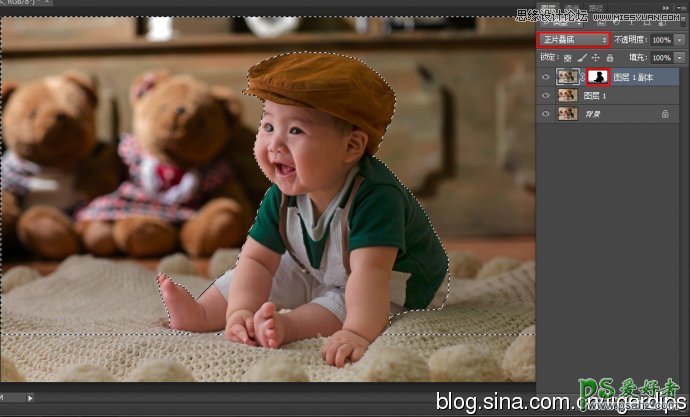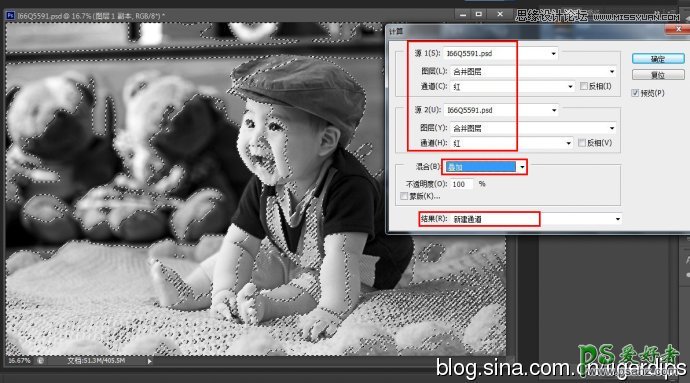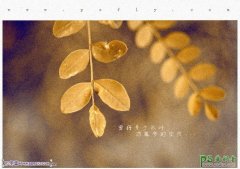photoshop儿童写真照后期美化:打造富有层次感的色彩效果儿童照(4)
减小了画面明暗对比后,画面整体灰度就会比较明显,而且画面背景太亮,人物在这样的背景环境下就不够突出,不利于主体的表现。将图层盖印,并将背景部份单独选出来,这里推荐使用快速选择工具,选区形成后为图层添加蒙版,然后将该图层的图层混合模式更改为正片叠底。
背景整体暗下去之后,前方的主体就能够更突出了,在这个过程中,如果觉得画面色彩焦灼,可以适当将正片叠底层的饱和度降低,如图7所示。
背景现在整体明度下降到一定程度,但是背景本身光比大,其亮部区依然太亮,所以,需要针对背景亮部区进行单独的处理。使用图像菜单中的计算命令,将两个源中的图层设置为合并图层,通道设置为红通道,混合模式设置为叠加,这时生成的新通道中,亮部区与暗部区的差异会很明显,由此可以获取亮部区的选区了,如图8所示。
由于针对的是背景部份的亮部区,所以,拿到新通道的选区后需要与原背景选区交叉(通道或蒙版选区交叉的方法:点住键盘上的Ctrl键不放,用鼠标单击图层蒙版或通道缩览图,获取第一个选区,然后,点住键盘上的Ctrl+Shift+Alt键不放,再用鼠标单击需要与之交叉的另一个蒙版或通道缩览图,便可两选区的交叉选区),获取背景部份的暗部选区,针对该选区进行曲线压暗,进一步压暗背景部份的亮部区,并适当通过曲线中的蓝、红通道让这一区域的色彩偏向棕黄色,让背景部份的色彩更加协调,如图9所示。